目次
Excelフィルター設定|マウス操作 vs ショートカット
Excelでデータを絞り込むのに欠かせないのがフィルター機能。以前はマウスで操作していた私ですが、ショートカットを覚えたら驚くほど速くて快適だったんです!この記事では、マウス操作とショートカット操作の両方を紹介しつつ、どれだけ差が出るかもお伝えします。
マウスでフィルターを設定する方法
- まず、フィルターをかけたい表の中のセルをクリック。
- 画面上部の「データ」タブをクリック。
- 「フィルター」ボタン(じょうごマーク)をクリック。
これで列の見出しに▼マークが表示され、フィルターの設定が完了します。
ショートカットキーでフィルターを設定する方法
使うのはたったこれだけ:
Ctrl + Shift + L
- 表の中のセルを1つ選んで、ショートカットを押すだけ。
- フィルターがONに。
- もう一度押すとOFFになります。
実際に使ってみて感じたこと
正直なところ、マウスでも十分と思っていました。でも、Ctrl + Shift + L を覚えてからは、一瞬でフィルターが設定できて、マウスに手を伸ばす時間すらムダに感じるように!
「フィルターよく使うのに、毎回マウス操作してた…」という方こそ、ぜひショートカットを取り入れてみてください!
まとめ
- マウス操作:手順が視覚的で分かりやすい
- ショートカット:圧倒的に速くてラク(Ctrl + Shift + L)
作業効率がグンと上がるので、ぜひ今日から取り入れてみてくださいね。
© 2025 Wataboushi. All Rights Reserved.
リンク




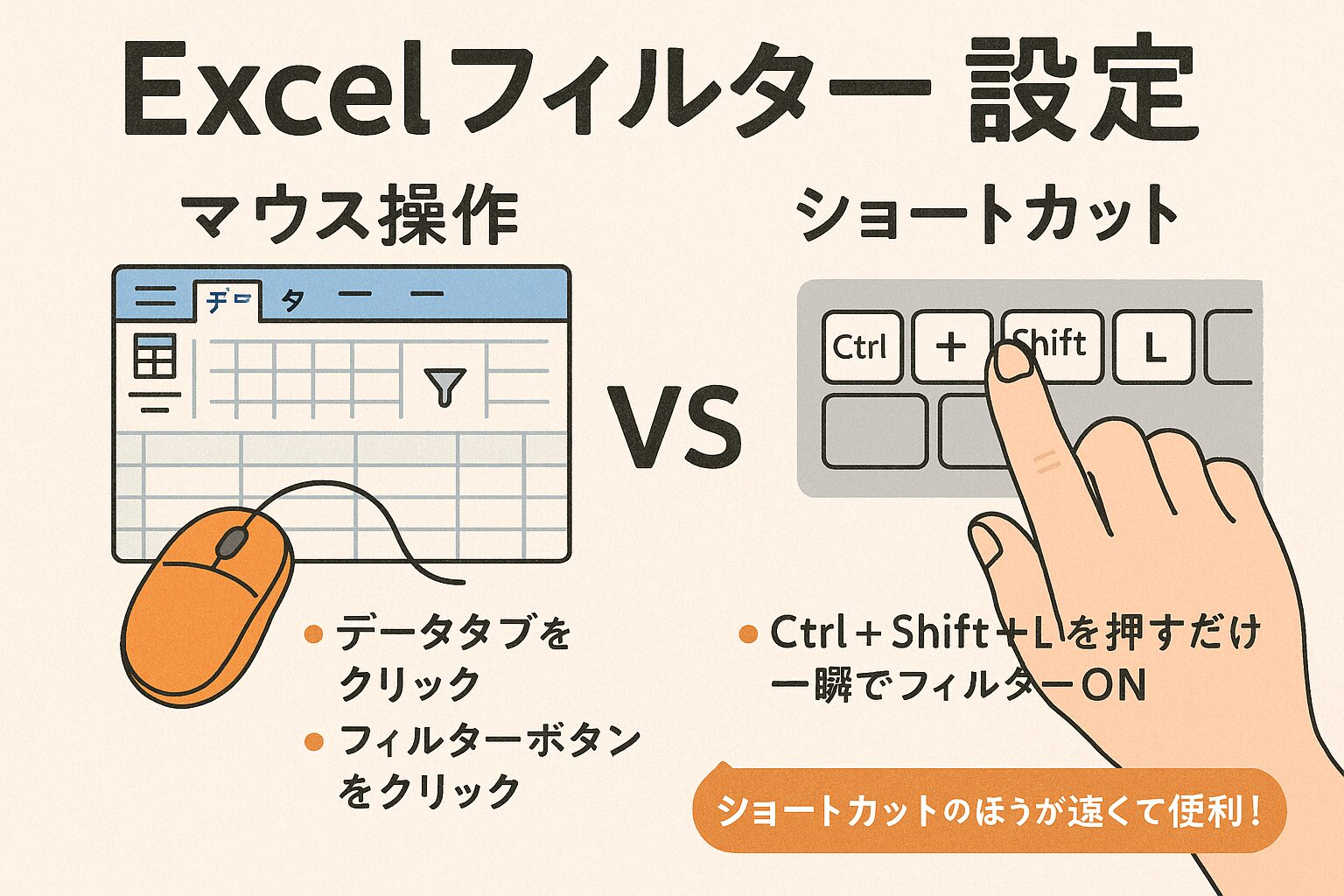


コメント